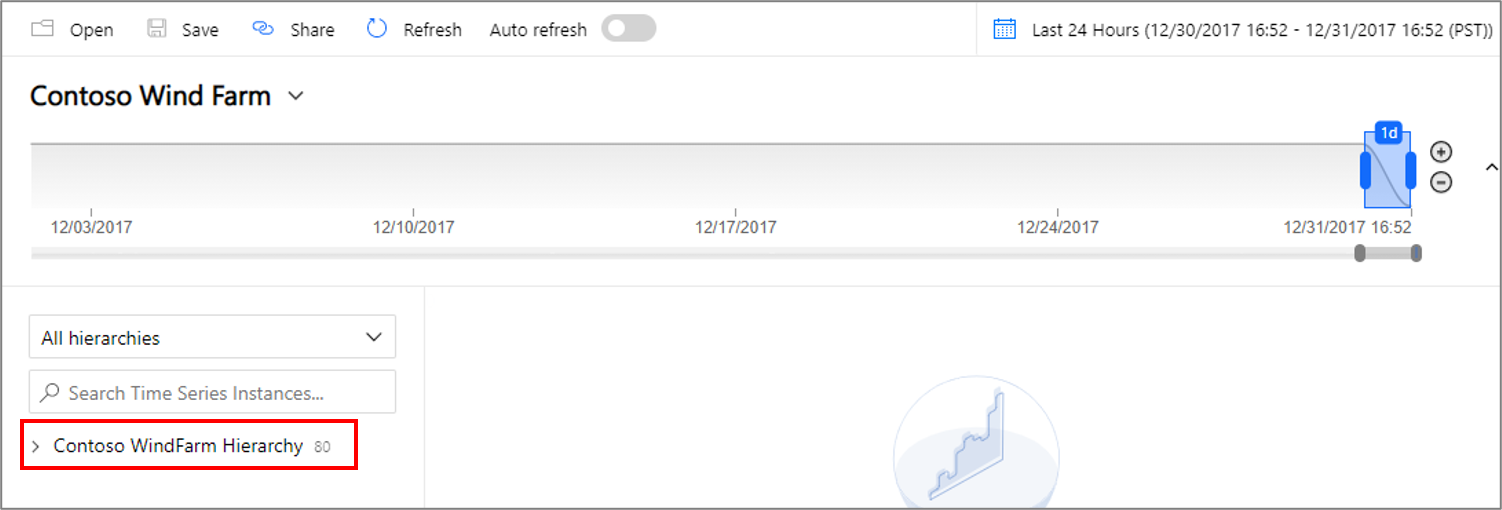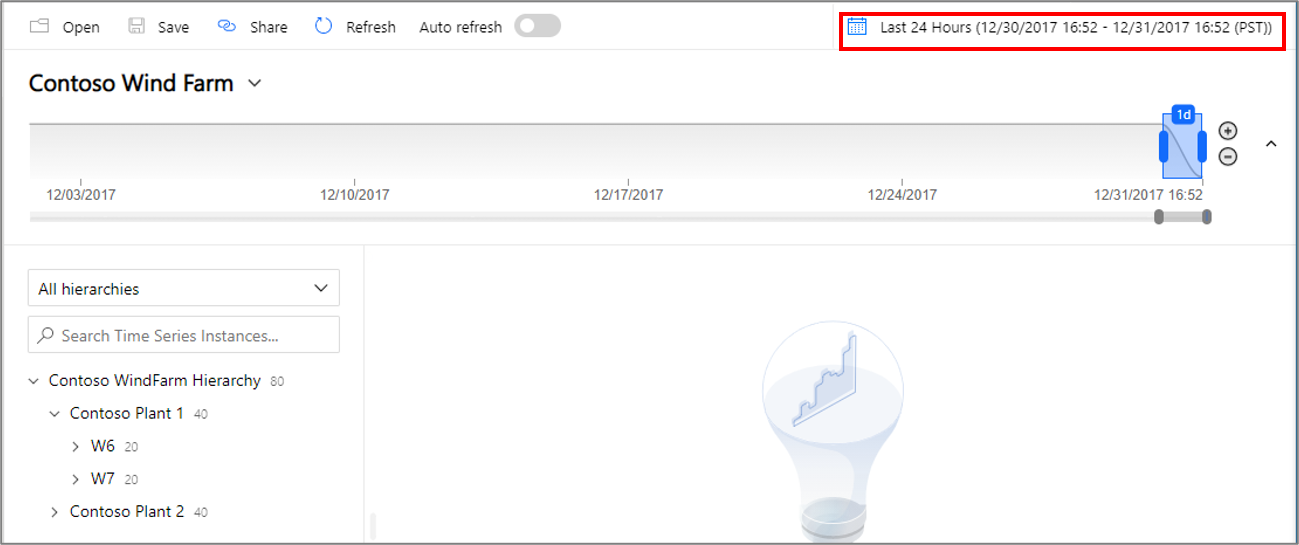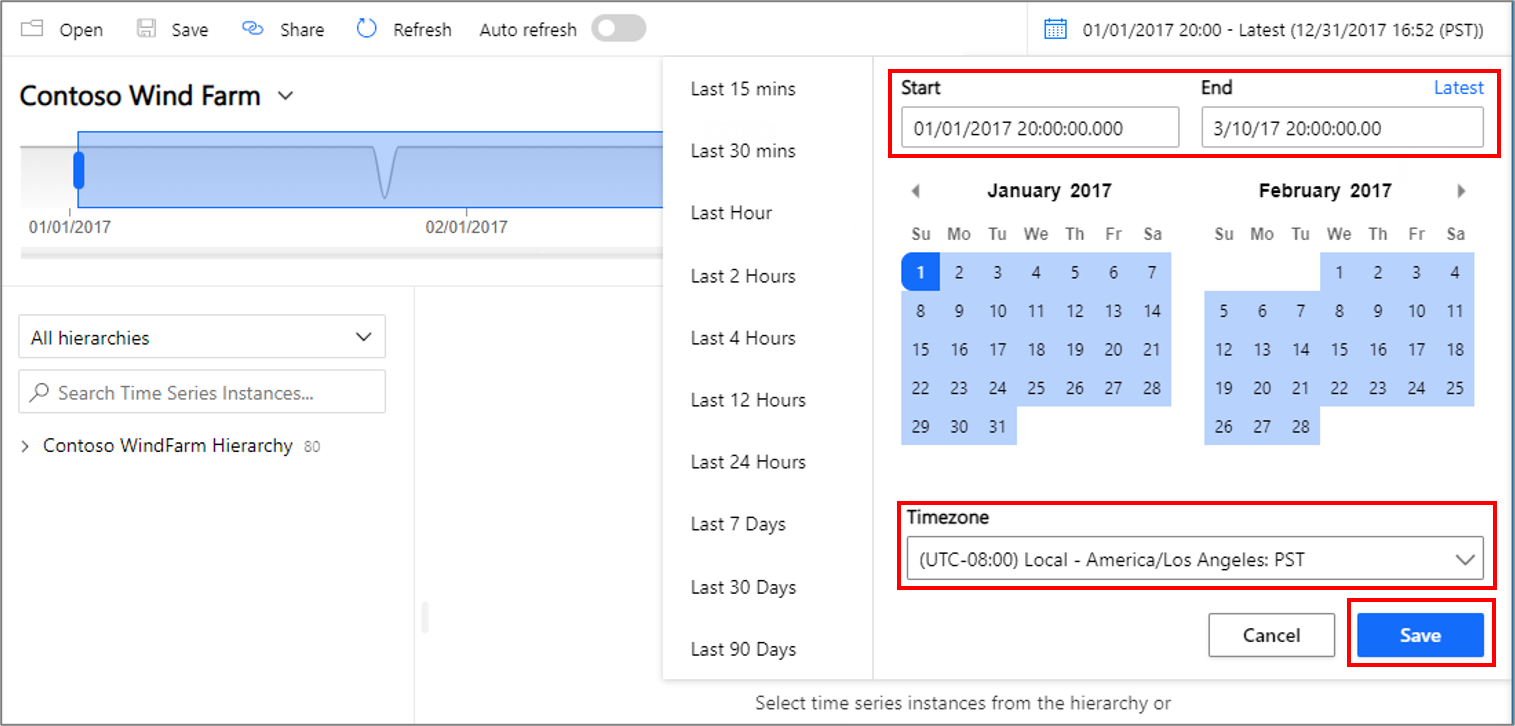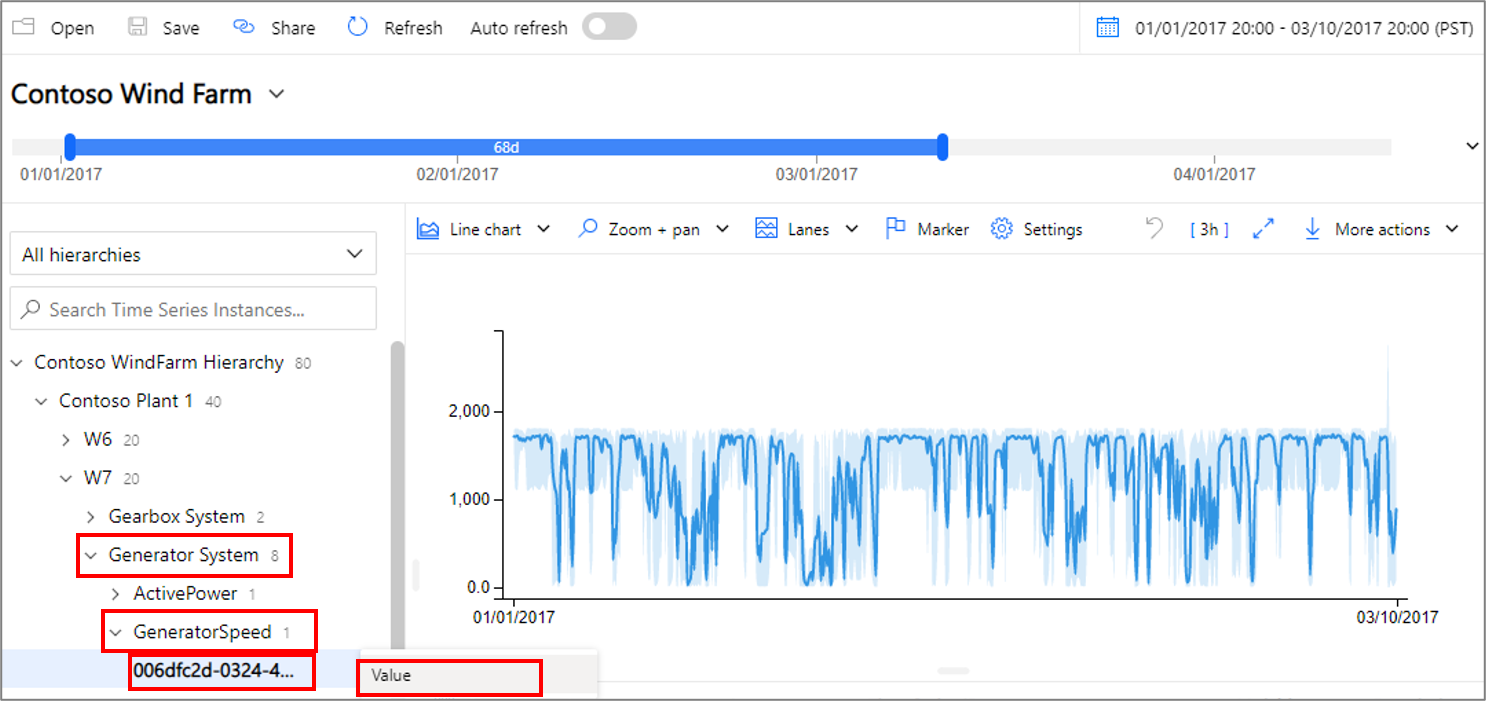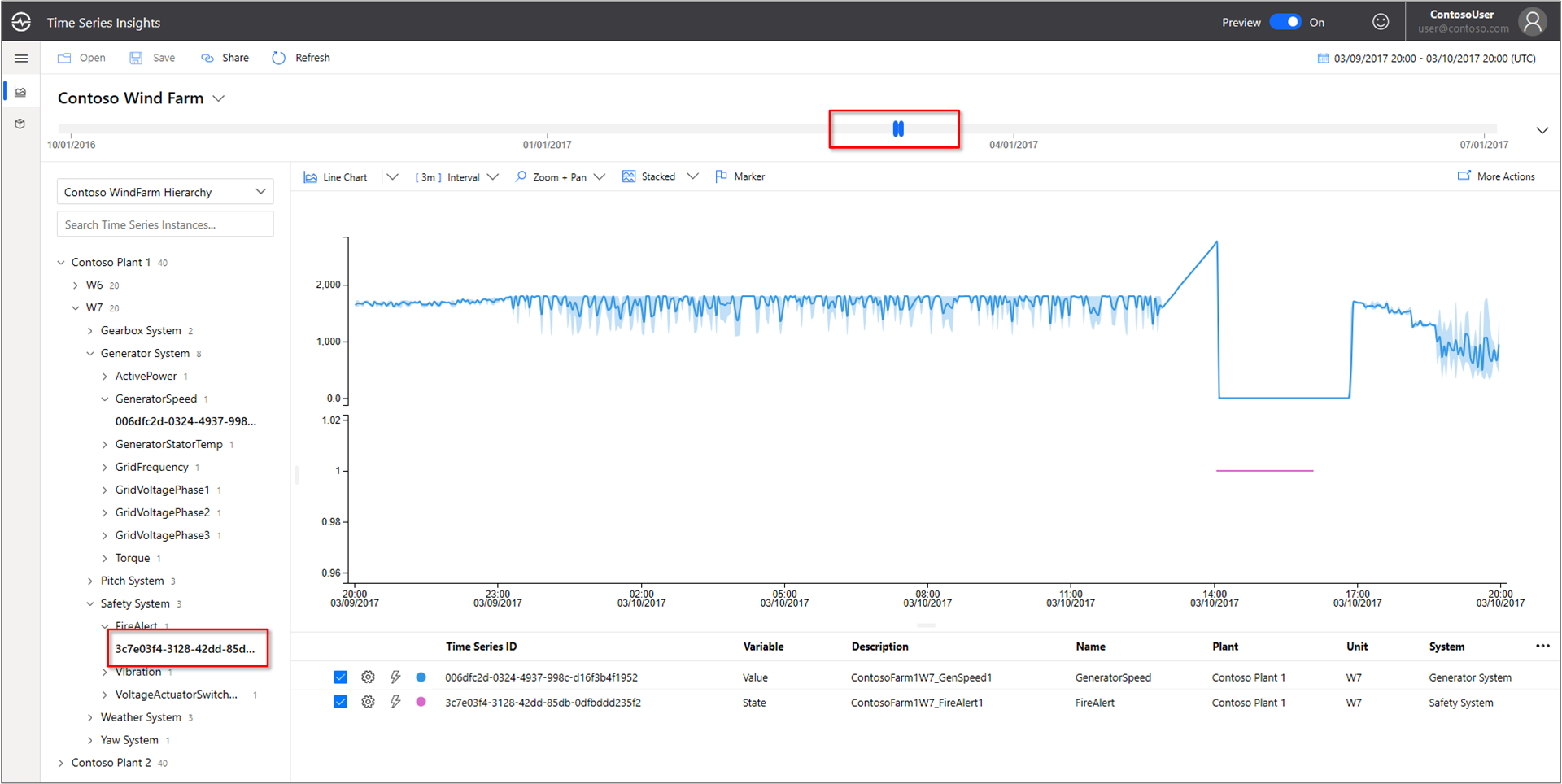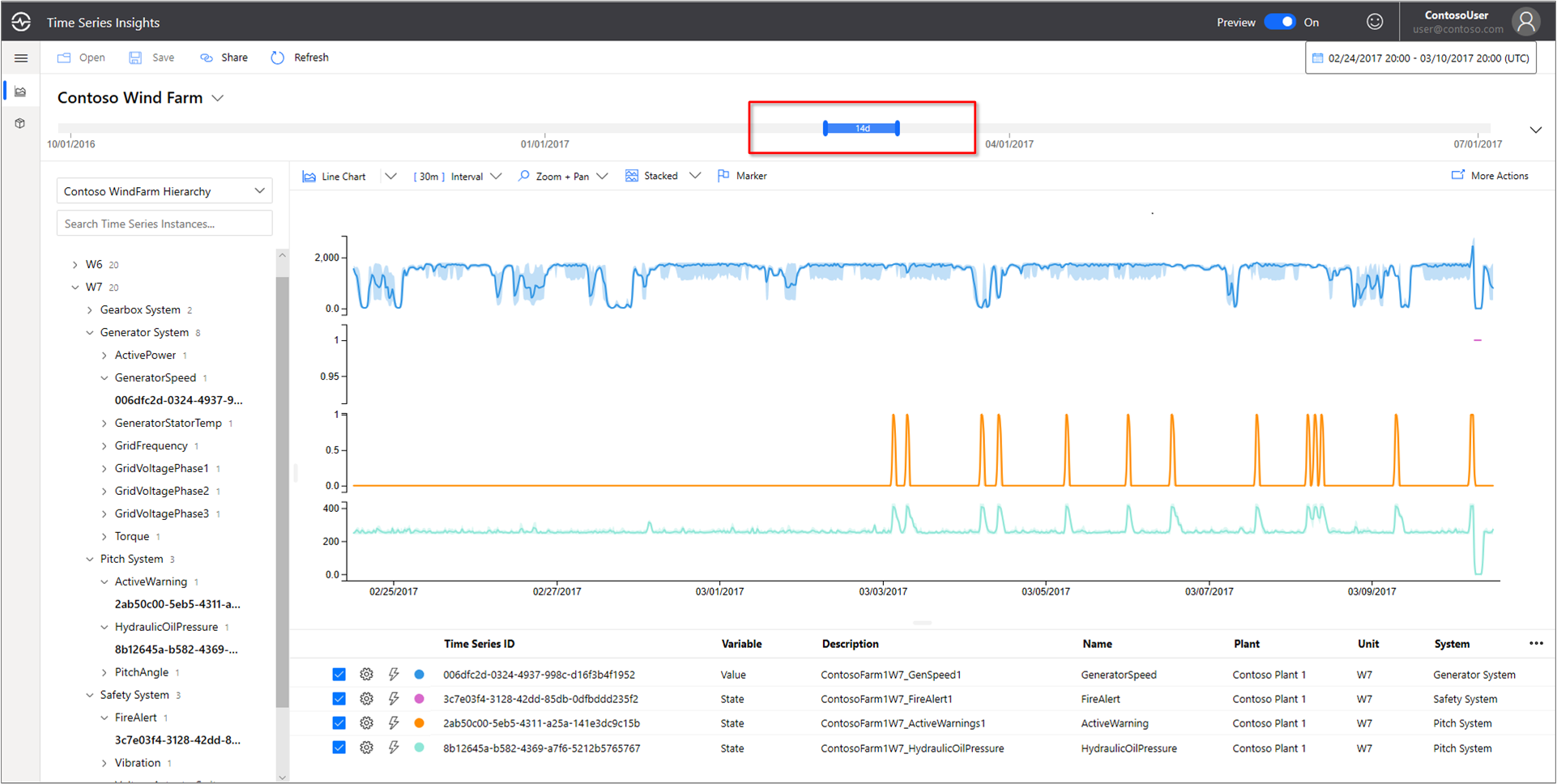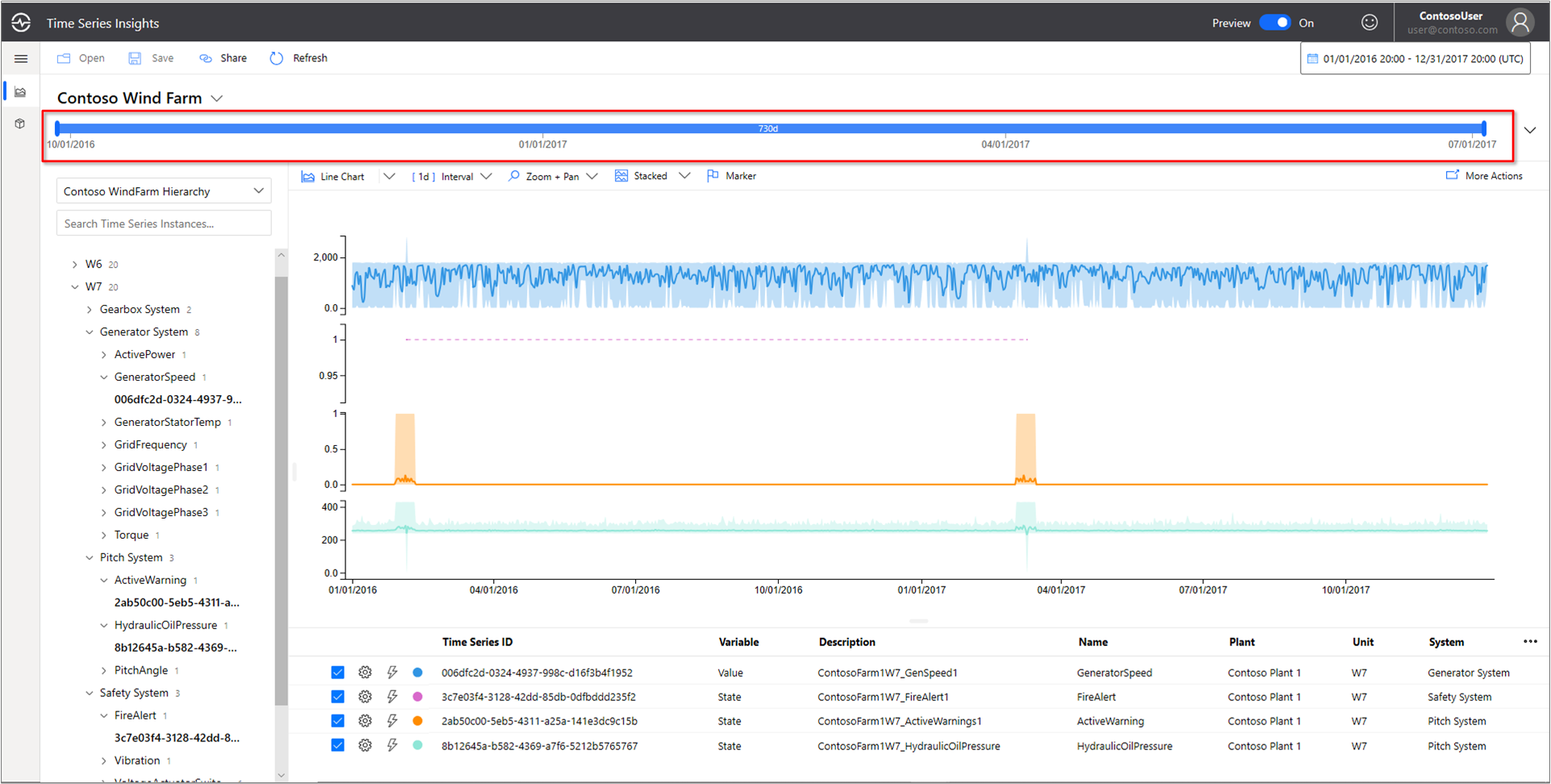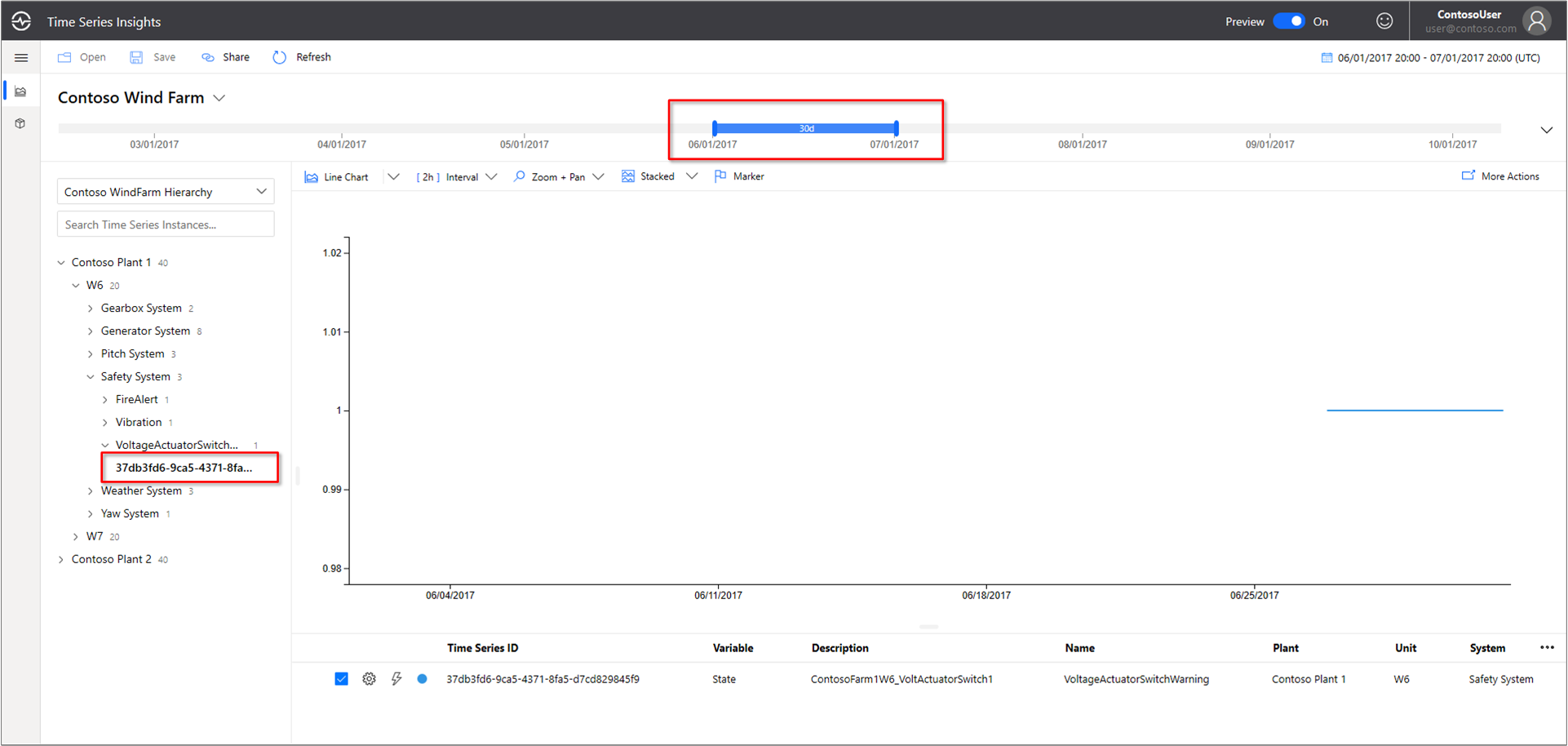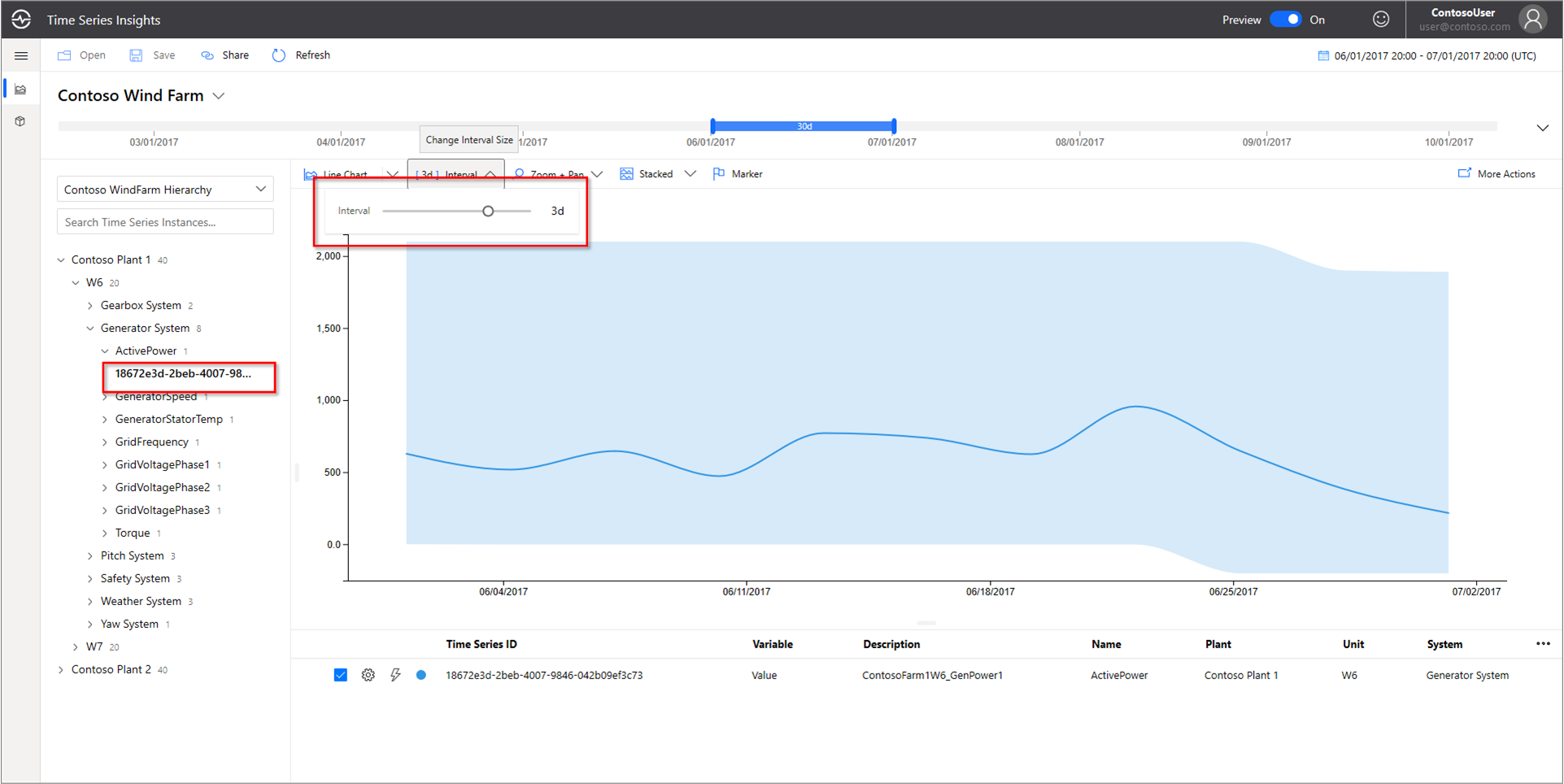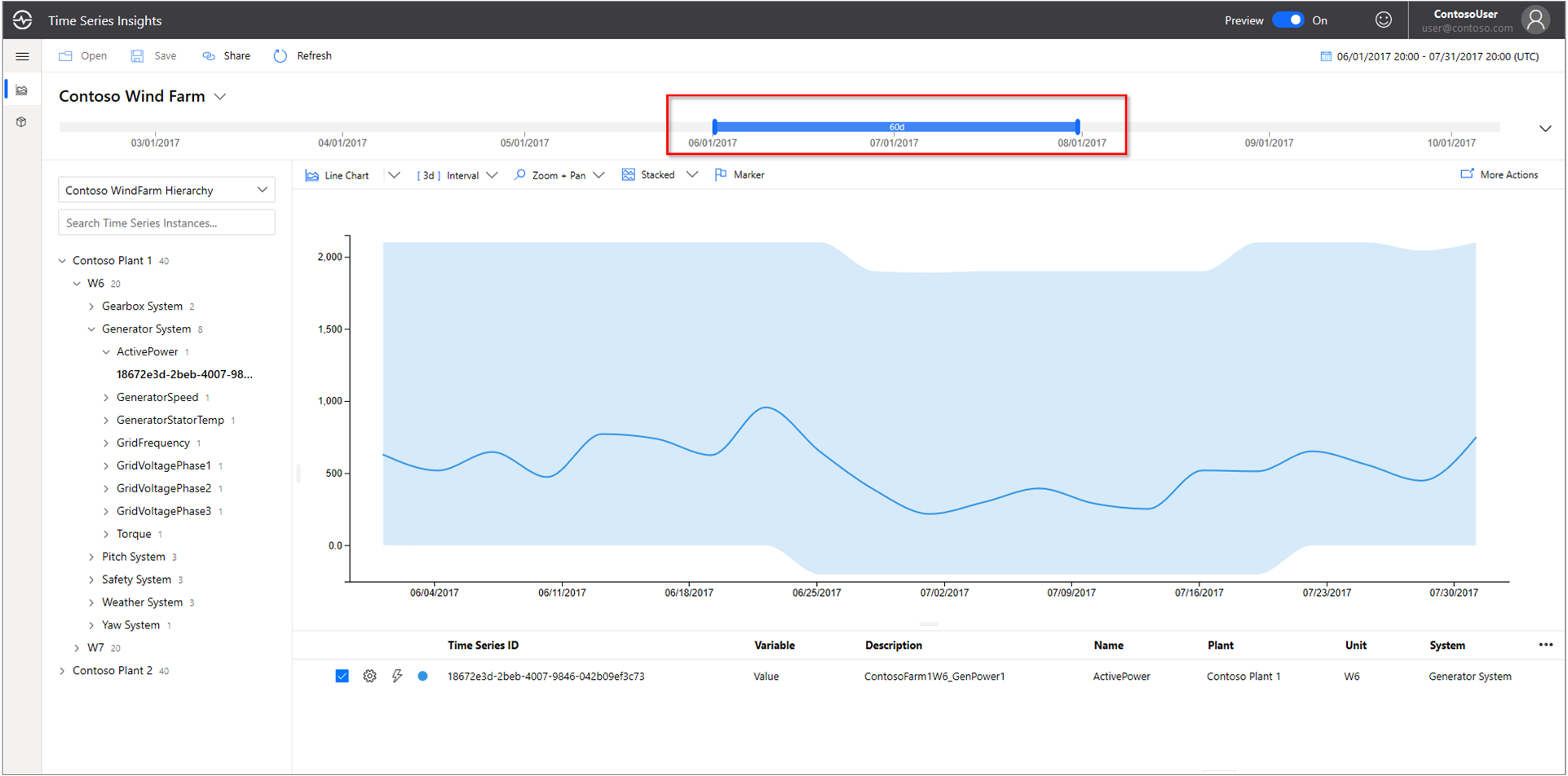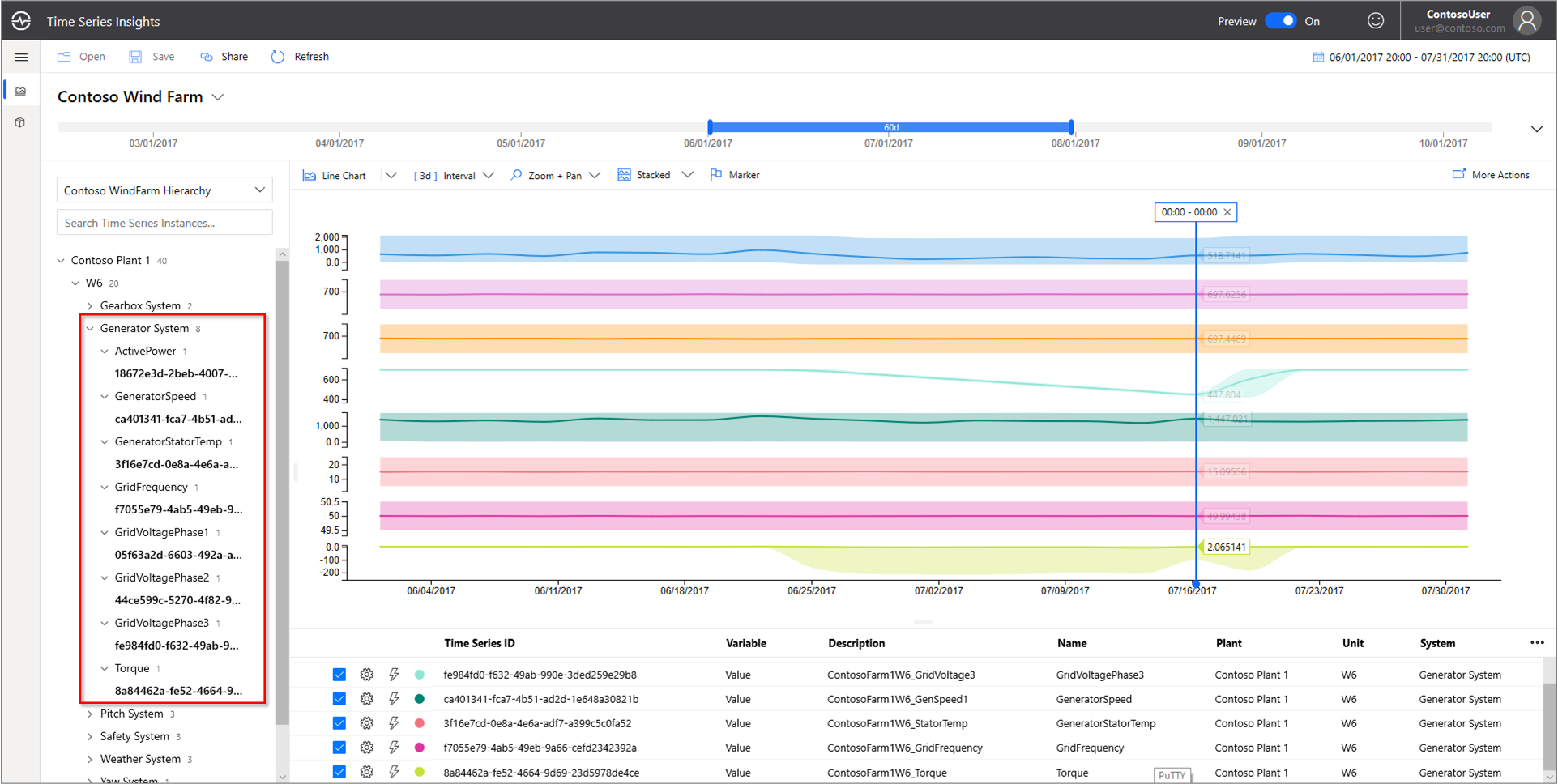Guia de início rápido: explore o ambiente de demonstração do Azure Time Series Insights Gen2
Nota
O serviço Time Series Insights será desativado em 7 de julho de 2024. Considere migrar os ambientes existentes para soluções alternativas o mais rápido possível. Para obter mais informações sobre a substituição e migração, visite nossa documentação.
Este guia de início rápido ajuda você a começar com um ambiente do Azure Time Series Insights Gen2. Na demonstração gratuita, você visita os principais recursos que foram adicionados ao Azure Time Series Insights Gen2.
O ambiente de demonstração do Azure Time Series Insights Gen2 contém uma empresa de cenário, a Contoso, que opera dois parques de turbinas eólicas. Cada quinta tem 10 turbinas. Cada turbina tem 20 sensores que reportam dados a cada minuto para o Hub IoT do Azure. Os sensores recolhem informações sobre as condições meteorológicas, o passo da lâmina e a posição da guiada. Informações sobre o desempenho do gerador, o comportamento da caixa de câmbio e os monitores de segurança também são registradas.
Neste guia de início rápido, você aprenderá a usar o Azure Time Series Insights Gen2 para encontrar informações acionáveis nos dados da Contoso. Você também conduz uma breve análise de causa raiz para prever melhor falhas críticas e realizar manutenção.
Importante
Crie uma conta gratuita do Azure se não tiver uma.
Explore o Azure Time Series Insights Gen2 Explorer em um ambiente de demonstração
O Azure Time Series Insights Gen2 Explorer demonstra dados históricos e análise de causa raiz. Para começar:
Vá para o ambiente de demonstração do Parque Eólico Contoso.
Se lhe for pedido, inicie sessão no Azure Time Series Insights Gen2 Explorer utilizando as credenciais da sua conta do Azure.
Trabalhar com dados históricos
Selecione Contoso WindFarm Hierarchy.
Na Contoso Plant 1, observe a turbina eólica W7.
Altere o intervalo de visualização para 1/1/17 20:00:00.00 a 3/10/17 20:00:00.00 (UTC).
Ajuste a vista de intervalo utilizando o zoom in (+) e out (-) e movendo a barra de diapositivos.
Para selecionar um sensor, selecione Contoso Plant 1>W7>Generator System>GeneratorSpeed. Em seguida, revise os valores mostrados.
Recentemente, a Contoso encontrou um incêndio na turbina eólica W7. As opiniões variam sobre o que causou o incêndio. No Azure Time Series Insights Gen2, o sensor de alerta de incêndio que foi ativado durante o incêndio é exibido.
Analise outros eventos na época do incêndio para entender o que ocorreu. A pressão do óleo e os avisos ativos aumentaram pouco antes do incêndio.
A pressão do óleo e os sensores de aviso ativos aumentaram logo antes do incêndio. Expanda a série temporal exibida para rever outros sinais que foram evidentes antes do incêndio. Ambos os sensores flutuaram consistentemente ao longo do tempo. As flutuações indicam um padrão persistente e preocupante.
Examinando dois anos de dados históricos revela outro evento de incêndio que teve as mesmas flutuações do sensor.
Usando o Azure Time Series Insights Gen2 e a telemetria do sensor, descobrimos uma tendência de longo prazo oculta nos dados históricos. Com esses novos insights, podemos:
- Explique o que realmente ocorreu.
- Corrija o problema.
- Criar melhores sistemas de notificação de alertas.
Análise de causa raiz
Alguns cenários exigem análises sofisticadas para descobrir pistas nos dados. Selecione o moinho de vento W6 na data 25/06.
O aviso indica um problema com a tensão do gerador. A potência total de saída do gerador está dentro dos parâmetros normais no intervalo atual. Ao aumentar nosso intervalo, outro padrão emerge. Uma queda é evidente.
Ao expandir o intervalo de tempo, podemos determinar se o problema parou ou se continua.
Outros pontos de dados do sensor podem ser adicionados para fornecer maior contexto. Quanto mais sensores visualizamos, mais completa é a nossa compreensão do problema. Vamos soltar um marcador para exibir os valores reais.
Selecione Sistema gerador e, em seguida, selecione três sensores: GridVoltagePhase1, GridVoltagePhase2 e GridVoltagePhase3.
Solte um marcador no último ponto de dados na área visível.
Dois dos sensores de tensão estão operando de forma comparável e dentro dos parâmetros normais. Parece que o sensor GridVoltagePhase3 é o culpado.
Com dados altamente contextuais adicionados, a queda de fase 3 parece ser ainda mais o problema. Agora, temos uma boa liderança sobre a causa do alerta. Estamos prontos para encaminhar o problema para nossa equipe de manutenção.
Próximos passos
Você está pronto para criar seu próprio ambiente Azure Time Series Insights Gen2. Para começar:
Aprenda a usar a demonstração e seus recursos:
Comentários
Brevemente: Ao longo de 2024, vamos descontinuar progressivamente o GitHub Issues como mecanismo de feedback para conteúdos e substituí-lo por um novo sistema de feedback. Para obter mais informações, veja: https://aka.ms/ContentUserFeedback.
Submeter e ver comentários